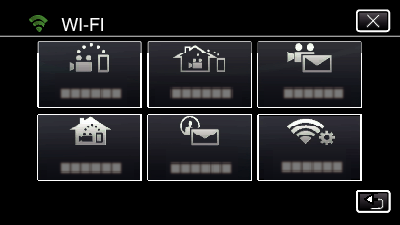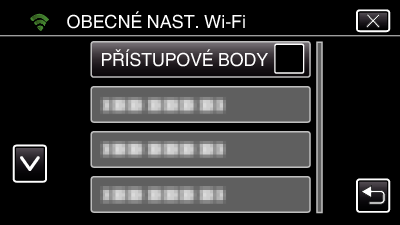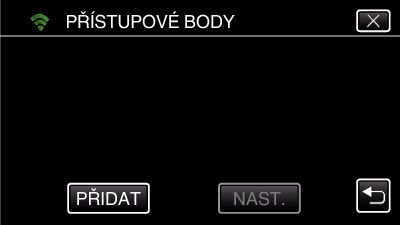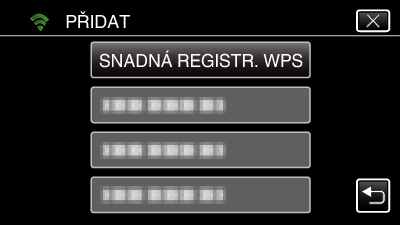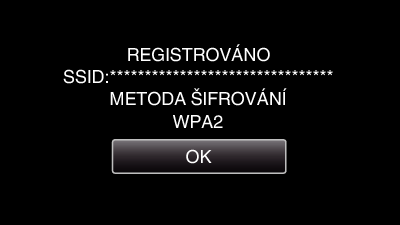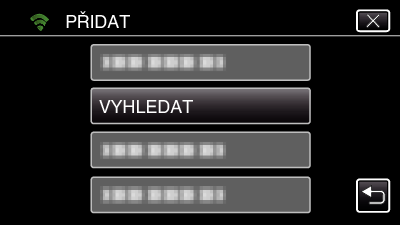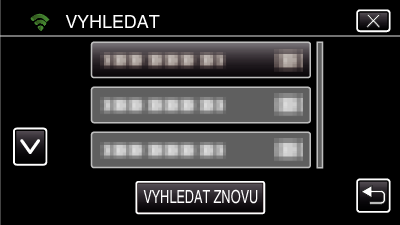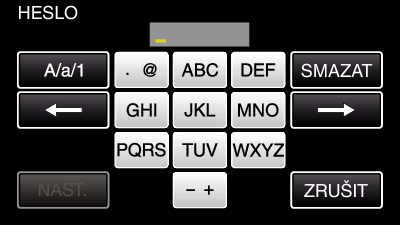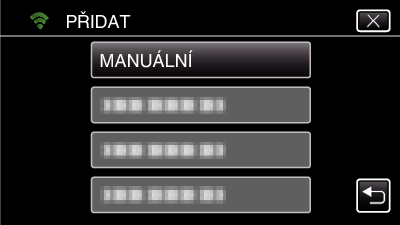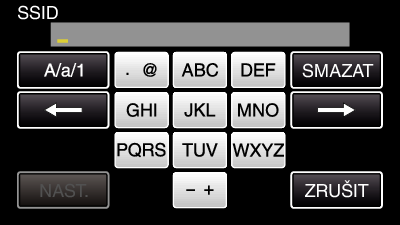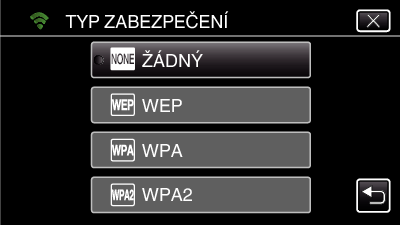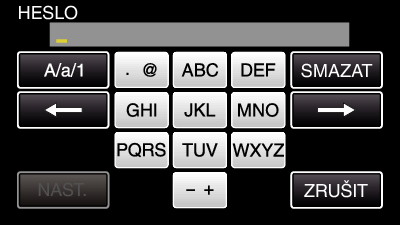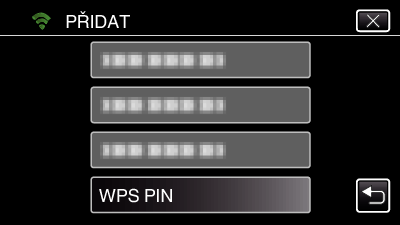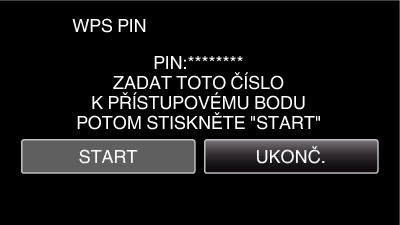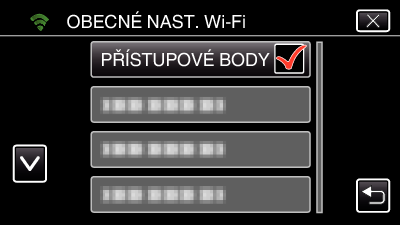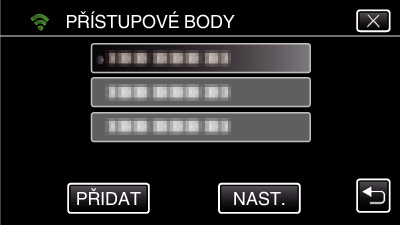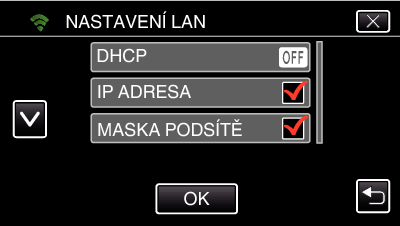Registrace přístupových bodů kamery pro připojení ( PŘÍSTUPOVÉ BODY )
Existují 4 způsoby, jak zaregistrovat přístupové body (bezdrátový LAN směrovač) pro připojení.
|
|
|
Registrace Wi-Fi Protected Setup (WPS)
|
Toto je nejsnadnější způsob registrace.
Metoda ověření a nastavení bezdrátové místní sítě LAN jsou ve WPS provedeny automaticky, což umožňuje snadnou registraci nastavení spojení mezi zařízeními.
|
|
|
Pro nalezení přístupových bodů se provede vyhledávání. Zvolte a zaregistrujte přístupový bod ze seznamu výsledků hledání.
|
|
|
Zadejte manuálně jméno a metodu ověření pro registraci přístupového bodu.
|
|
|
Zadejte WPS PIN kód kamery pro přístupový bod, který chcete registrovat.
|
Když zaregistrujete více přístupových bodů, můžete změnit připojení k jinému přístupovému bodu klepnutím na požadovaný bod v seznamu.
Registrace Wi-Fi Protected Setup (WPS)
Klepněte na „MENU“.
(na této kameře)
Stiskněte „Wi-Fi“ (  ) ikonu.
) ikonu.
(na této kameře)
Klepněte na „OBECNÉ NAST. Wi-Fi“.
(na této kameře)
Klepněte na „PŘÍSTUPOVÉ BODY“.
(na této kameře)
Klepněte na „PŘIDAT“.
(na této kameře)
Klepněte na „SNADNÁ REGISTR. WPS“.
(na této kameře)
Aktivujte WPS přístupového bodu (bezdrátový LAN směrovač) během 2 minut.
Pro aktivaci WPS nahlédněte do provozního manuálu použitého zařízení.
Po dokončení registrace klepněte na „OK“ na obrazovce kamery.
(na této kameře)
Vyhledání a registrace
Klepněte na „MENU“.
(na této kameře)
Stiskněte „Wi-Fi“ (  ) ikonu.
) ikonu.
(na této kameře)
Klepněte na „OBECNÉ NAST. Wi-Fi“.
(na této kameře)
Klepněte na „PŘÍSTUPOVÉ BODY“.
(na této kameře)
Klepněte na „PŘIDAT“.
(na této kameře)
Klepněte na „VYHLEDAT“.
(na této kameře)
Výsledky vyhledávání se zobrazí na obrazovce kamery.
Klepněte na název (SSID) požadovaného přístupového bodu ze seznamu výsledků vyhledávání.
(na této kameře)
Zaregistrujte heslo.
(na této kameře)
Zadejte znaky pomocí klávesnice na obrazovce. Znak se změní s každým klepnutím.
„ABC“, například zadejte „A“ jedním stisknutím, „B“ dvojím stisknutím, nebo „C“ trojím stisknutím.
Klepněte na „SMAZAT“ pro smazání znaku.
Klepněte na „ZRUŠIT“ pro opuštění operace.
Klepněte na „A/a/1“ pro volbu znaků mezi velkými písmeny, malými písmeny a číslicemi.
Klepněte na  nebo na
nebo na  pro pohyb doleva nebo doprava o jeden znak.
pro pohyb doleva nebo doprava o jeden znak.
Heslo není vyžadováno, pokud není bezdrátový LAN směrovač zabezpečen.
Po dokončení registrace klepněte na „OK“ na obrazovce kamery.
(na této kameře)
Manuální registrace
Klepněte na „MENU“.
(na této kameře)
Stiskněte „Wi-Fi“ (  ) ikonu.
) ikonu.
(na této kameře)
Klepněte na „OBECNÉ NAST. Wi-Fi“.
(na této kameře)
Klepněte na „PŘÍSTUPOVÉ BODY“.
(na této kameře)
Klepněte na „PŘIDAT“.
(na této kameře)
Klepněte na „MANUÁLNÍ“.
(na této kameře)
Zadejte název (SSID) přístupového bodu (bezdrátový LAN směrovač) a klepněte na „NAST.“.
(na této kameře)
Zadejte znaky pomocí klávesnice na obrazovce. Znak se změní s každým klepnutím.
„ABC“, například zadejte „A“ jedním stisknutím, „B“ dvojím stisknutím, nebo „C“ trojím stisknutím.
Klepněte na „SMAZAT“ pro smazání znaku.
Klepněte na „ZRUŠIT“ pro opuštění operace.
Klepněte na „A/a/1“ pro volbu znaků mezi velkými písmeny, malými písmeny a číslicemi.
Klepněte na  nebo na
nebo na  pro pohyb doleva nebo doprava o jeden znak.
pro pohyb doleva nebo doprava o jeden znak.
Zvolte druh metody ověření (zabezpečení).
(na této kameře)
Zvolte podle nastavení vašeho směrovače.
Pokud není metoda ověření nastavena na „ŽÁDNÝ“, zadejte heslo a klepněte na „NAST.“.
(na této kameře)
Zadejte znaky pomocí klávesnice na obrazovce. Znak se změní s každým klepnutím.
„ABC“, například zadejte „A“ jedním stisknutím, „B“ dvojím stisknutím, nebo „C“ trojím stisknutím.
Klepněte na „SMAZAT“ pro smazání znaku.
Klepněte na „ZRUŠIT“ pro opuštění operace.
Klepněte na „A/a/1“ pro volbu znaků mezi velkými písmeny, malými písmeny a číslicemi.
Klepněte na  nebo na
nebo na  pro pohyb doleva nebo doprava o jeden znak.
pro pohyb doleva nebo doprava o jeden znak.
Po dokončení registrace klepněte na „OK“ na obrazovce kamery.
(na této kameře)
WPS PIN registrace
Klepněte na „MENU“.
(na této kameře)
Stiskněte „Wi-Fi“ (  ) ikonu.
) ikonu.
(na této kameře)
Klepněte na „OBECNÉ NAST. Wi-Fi“.
(na této kameře)
Klepněte na „PŘÍSTUPOVÉ BODY“.
(na této kameře)
Klepněte na „PŘIDAT“.
(na této kameře)
Klepněte na „WPS PIN“.
(na této kameře)
Zadejte PIN kód k přístupovému bodu (bezdrátový LAN směrovač) zobrazený na kameře.
Více podrobností o zadání PIN kódu se dozvíte v manuálu k použitému zařízení.
Klepněte na „START“.
(na této kameře)
Po zadání PIN kódu k bezdrátovému LAN směrovači klepněte na „START“.
(Spojení nelze navázat, pokud klepnete na „START“ před zadáním kódu.)
Po dokončení registrace klepněte na „OK“ na obrazovce kamery.
(na této kameře)
Editace LAN nastavení přístupových bodů (bezdrátový LAN směrovač)
Proveďte patřičnou změnu, například pokud chcete nastavit na pevno IP adresu této kamery.
Klepněte na „MENU“.
(na této kameře)
Stiskněte „Wi-Fi“ (  ) ikonu.
) ikonu.
(na této kameře)
Klepněte na „OBECNÉ NAST. Wi-Fi“.
(na této kameře)
Klepněte na „PŘÍSTUPOVÉ BODY“.
(na této kameře)
Klepněte na přístupový bod pro změnu nastavení.
(na této kameře)
Klepněte na „NASTAVENÍ LAN“.
(na této kameře)
Klepněte na „POUŽÍT“ pro použití přístupového bodu.
Klepněte na „ODSTRANIT“ pro vymazání uloženého přístupového bodu.
Proveďte LAN nastavení. (pokud je „DHCP“ nastaveno na „VYPNUTO“)
(na této kameře)
Po nastavení klepněte na „OK“.
LAN nastavení se skládá z následujících položek.
|
|
|
|
|
ZAPNUTO: IP adresa je přiřazena z DHCP serveru automaticky.
VYPNUTO: Je třeba nastavit „IP ADRESA“, „MASKA PODSÍTĚ“, „VÝCHOZÍ BRÁNA“, „PRIMÁRNÍ DNS“ a „SEKUNDÁRNÍ DNS“.
|
|
|
|
|
|
|
|
|
|
PRIMÁRNÍ DNS /
SEKUNDÁRNÍ DNS
|
Zadejte IP adresy primárního a sekundárního DNS serveru.
|


_IZYUILvdsdgwox.png)
_UJDCILkrscevgk.png)